
Wenn Sie ein PowerPoint-PPT nur bearbeiten möchten, um ein paar Dinge darin zu ändern, ist es sinnvoll, dies online zu tun. Sie können Ihre PPT-Datei hochladen, den Text in einem Feld auf einer Folie bearbeiten und die geänderte Präsentation schnell speichern. Abhängig von der Art der Änderungen, die Sie an Ihrer PowerPoint-PPT vornehmen möchten, sollten Sie den Tools oder Plattformen, die für die Online-Bearbeitung von PPTs verwendet werden, etwas Aufmerksamkeit schenken.
Bearbeiten Sie PowerPoint PPT online
Verwenden Sie unseren kostenlosen Online-PowerPoint-Editor, um den Inhalt Ihrer PPT-Folien zu ändern. Sie müssen kein Konto erstellen oder etwas abonnieren.
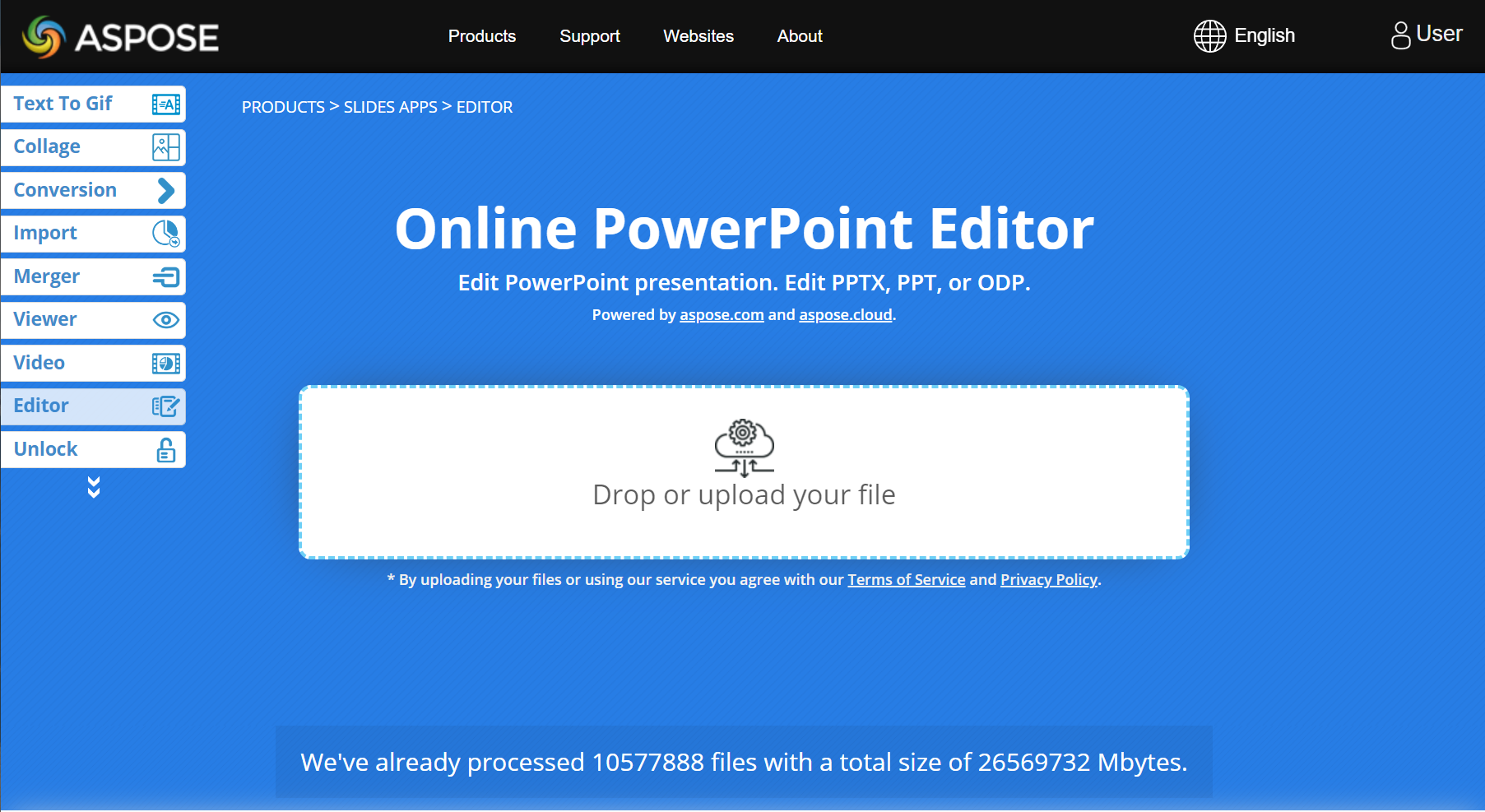
So bearbeiten Sie eine PPT mit dem PowerPoint-Editor
- Gehen Sie zur Online-PowerPoint-Editor-Seite.
- Klicken Sie auf „Ablegen“ oder laden Sie Ihre Dateien hoch.
- Laden Sie die PowerPoint-Präsentation, die Sie bearbeiten möchten, online hoch
- Warten Sie etwas, bis Ihre Datei verarbeitet wird.
- Nehmen Sie Änderungen an PowerPoint vor.
Online-PowerPoint-Editor – FAQs
Wie bearbeite ich PPT online?
Um PPT online zu bearbeiten, verwenden Sie den kostenlosen Aspose-Editor: Gehen Sie zur Seite, laden Sie Ihre Präsentation hoch, nehmen Sie die gewünschten Änderungen vor und speichern Sie dann die bearbeitete Präsentation.
Ist es sicher, PPT online zu bearbeiten?
Ja, es ist sicher. Zum einen können Sie Ihre Inhalte auf eine sichere (HTTPS) Aspose-Site hochladen. Zum anderen löscht Aspose alle hochgeladenen Dateien (einschließlich Ihrer) innerhalb von 24 Stunden.
Kann ich PowerPoint auf meinem Telefon bearbeiten?
Ja, du kannst. Der kostenlose Online-Editor Aspose ist so konzipiert, dass er unabhängig von der Plattform in jedem Browser funktioniert, sodass Sie ihn überall verwenden können (Smartphones, Tablets, Computer usw.).
Kann ich PowerPoint ohne Office bearbeiten?
Ja, mit dem empfohlenen Editor können Sie PowerPoint-Präsentationen ohne Office bearbeiten.
Bearbeiten Sie PPT mithilfe von Code – Entwicklerhandbuch
Anwendungen und Entwickler verwenden Aspose-APIs, um PowerPoint-Präsentationen (von Grund auf) zu erstellen, PPT-Folien zu manipulieren oder zu bearbeiten, PPT/PPTX/ODP in andere Dateien zu konvertieren und alle möglichen Aufgaben mit Präsentationen auszuführen. Wenn Sie mit Präsentationen im Code arbeiten möchten, dann ist Aspose.Slides genau die Bibliothek, die Sie brauchen.
- PPT in C# bearbeiten
- Bearbeiten Sie PPT in Java
- Ändern Sie PPT in C++
- Bearbeiten Sie PPT in Python
- Holen Sie sich die Cloud-API
Bearbeiten Sie PowerPoint PPT in C#
Befolgen Sie die Anweisungen hier, um Aspose.Slides for .NET zu installieren.
Unten finden Sie den Code zum Laden und Bearbeiten einer PowerPoint-PPT in C#:
using (Presentation presentation = new Presentation("pres.ppt"))
{
AutoShape shape = (AutoShape)presentation.Slides[0].Shapes[0];
shape.TextFrame.Text = "New text";
presentation.Save("pres.ppt", SaveFormat.Ppt);
}
TIPP: Möglicherweise möchten Sie den Artikel Textbox verwalten durchgehen (zum Bearbeiten von Texten auf Folien) und andere Artikel unter [Präsentationsinhalt] lesen. (https://docs.aspose.com/slides/net/presentation-content/).
PowerPoint PPT in Java aktualisieren
Installieren Sie Aspose.Slides for Java, indem Sie den Anweisungen hier folgen.
Führen Sie einen Java-Code wie den folgenden aus, um die PowerPoint-PPT zu laden und zu bearbeiten:
Presentation pres = new Presentation("pres.ppt");
try {
ISlide slide = pres.getSlides().get_Item(0);
IAutoShape shape = slide.getShapes().addAutoShape(ShapeType.Rectangle, 10, 10, 100, 50);
shape.getTextFrame().setText("New text");
pres.save("pres.ppt", SaveFormat.Ppt);
} finally {
if (pres != null) pres.dispose();
}
TIPP: Entdecken Sie den Artikel Textbox verwalten (zum Bearbeiten von Texten auf Folien) und sehen Sie sich andere Artikel unter Präsentationsinhalt an .aspose.com/slides/java/presentation-content/) in der Dokumentation.
PowerPoint-Präsentation in C++ ändern
Befolgen Sie die Anweisungen hier, um Aspose.Slides for C++ zu installieren.
Führen Sie einen C++-Code wie den folgenden aus, um die PowerPoint-Präsentation zu laden und zu bearbeiten:
auto pres = System::MakeObject<Presentation>(u"pres.ppt");
auto slide = pres->get_Slides()->idx_get(0);
auto shape = slide->get_Shapes()->AddAutoShape(ShapeType::Rectangle, 10.0f, 10.0f, 100.0f, 50.0f);
shape->get_TextFrame()->set_Text(u"New text");
pres->Save(u"pres.pdf", SaveFormat::Ppt);
TIPP: Lesen Sie den Artikel Manage Textbox zum Bearbeiten von Texten auf PPT-Folien. Entdecken Sie weitere PPT-Bearbeitungsfunktionen im Artikel Präsentationsinhalte.
PPT-Editor in Python
Befolgen Sie die Anweisungen hier, um Aspose.Slides for Python zu installieren.
Der folgende Python-Code lädt eine PPT und ändert einen Text auf der ersten Folie.
import aspose.slides as slides
with slides.Presentation("pres.ppt") as pres:
shape = pres.slides[0].shapes.add_auto_shape(slides.ShapeType.RECTANGLE, 10, 10, 100, 50)
shape.text_frame.text = "New text"
pres.save("pres.ppt", slides.export.SaveFormat.PPT)
TIPP: Lesen Sie den Artikel Textbox verwalten zum Bearbeiten von Texten auf Folien. Besuchen Sie die Artikel unter Präsentationsinhalte in der Dokumentation, um mehr über die Bearbeitung von PPT mithilfe von Python-Snippets und die Nutzung anderer Aspose.Slides funktionen zu erfahren.
Cloud-APIs abrufen
Sie sind nicht an den On-Premise-APIs von Aspose.Slides interessiert? Dann möchten Sie vielleicht Aspose Cloud-Produkte erkunden, mit denen Sie Präsentationen erstellen, bearbeiten und manipulieren sowie PowerPoint in andere Dateien konvertieren können](https://products.aspose.cloud/slides/net/conversion/) und vieles mehr.
Abschluss
In diesem Artikel haben wir untersucht, wie man PPT Dateien mit einem Online-PowerPoint-Editor bearbeitet. Sie können diesen PPT-Editor auf jedem Gerät mit Internetverbindung verwenden. Darüber hinaus haben Sie gelernt, wie Sie PPT Dateien mithilfe verschiedener Programmiersprachen programmgesteuert bearbeiten.